callerとlistenerモードを使用してSRTストリームを設定する
Pearl NanoでSRTストリーミングを設定する場合、Pearl NanoをSRTソースエンコーダーとして設定し、インターネット経由でCDNや別のPearl Nanoなどの他のSRT宛先(デコーダー)にSRTストリームを送信できます。
ファイアウォールの通過が困難でRendezvousモードが機能しなかった場合、callerとlistenerモードが連携して、SRT送信元デバイスと宛先デバイスの間にSRTリンクを確立します。

送信元デバイスと宛先デバイスの間にSRTリンクを確立するには、一方のデバイスがListenerで、もう一方のデバイスがcallerであることを確認します。caller(またはListener)として設定するデバイスは任意です。宛先デバイスがListenerとして設定されており、複数のSRTソースを取り込んでいる場合は、すべてのSRTソースデバイスをcallerとして設定する必要があります。
次の例では、Pearl NanoがSRTソースA(192.168.1.10)として設定され、別のPearl NanoがSRT宛先B(203.0.113.10)として設定されています。ソースAはファイアウォール/ NATを通貨して宛先Bにストリーミングしています。宛先Bは、音声が埋め込まれた映像入力としてSRTストリームを取り込みます。
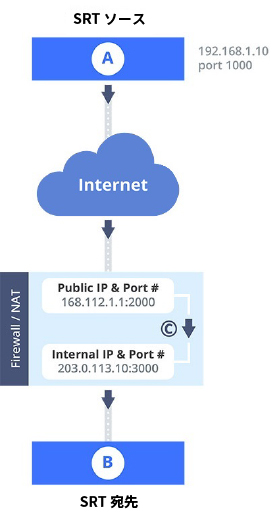
ファイアウォール/ NATのパブリックIPアドレスは168.112.1.1で、ポート2000は指定されたSRTストリーミングポートです。ポート2000の168.112.1.1で受信されたすべてのトラフィックには、ファイアウォールを通過する許可が付与され、ポート3000の宛先Bの内部IPアドレス(203.0.113.10)に転送(C)されます。
この設定で必要なもの
|SRT宛先Bの内部IPアドレス(例:203.0.113.10)
|SRTストリームが管理者画面で映像入力ソースとして追加されたときに、管理者画面でSRT宛先Bに設定されたSRTポート値(例:ポート3000)。
|ファイアウォールのパブリックIPアドレス。パブリックIPアドレスを取得する簡単な方法は、Webブラウザを使用して、What is my IP address(例:168.112.1.1)をGoogleで検索することです。
|ファイアウォールの管理を担当するIT管理者に相談するなどして、SRTストリーム用のポート(ポート2000など)を開く必要があります。ポートは双方向トラフィックを許可し、宛先Bの内部IPアドレスとSRTポートにトラフィックをルーティングする必要があります。この例では、SRTポート2000のファイアウォールのパブリックIPアドレス168.112.1.1で受信したトラフィックは203.0.113.10:3000にルーティングされます。
Pearl NanoでSRTストリームを設定する場合、管理者画面でリカバリ帯域幅のオーバーヘッドを調整することもできます。この設定は、ストリームの合計帯域幅のどれだけが、送信元と宛先の間のSRT制御および回復パケットの交換専用であるかを定義します。SRTストリームの合計ビットレート(つまり、ストリームに必要な帯域幅とリカバリ帯域幅のオーバーヘッド)が使用可能なネットワーク帯域幅よりも小さいことを確認してください。
管理者画面でrendezvousモードのストリーミングソースとしてPearl Nanoを設定する
1.admin 権限で管理者画面にログインする。参照:管理者画面へ接続する
2.channelメニューの Streaming をクリックする。Streaming設定ページが開きます。
3.New stream をクリックし、SRT push を選択する。初期設定名のStream 1として新しいストリームが作成されます。
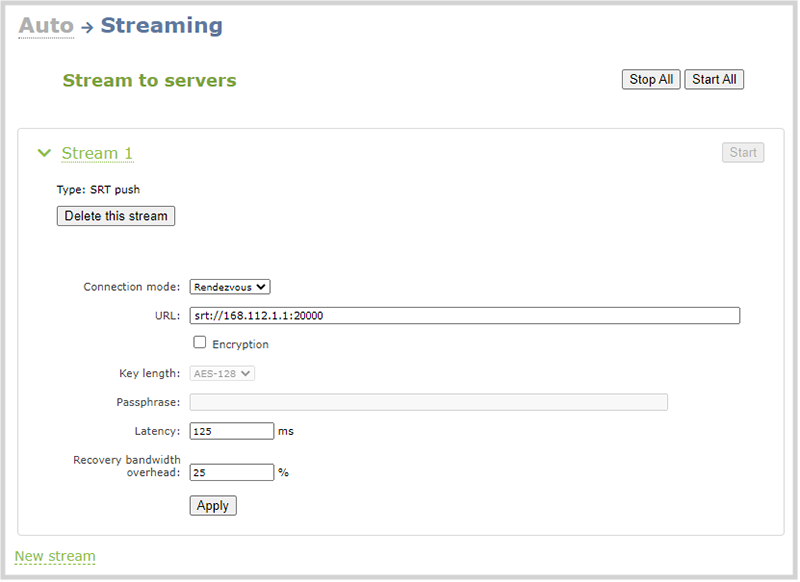
4.ストリーム名をクリックして、ストリーム設定を表示する。
5.Connection mode でこのPearl Nanoがcallerかlistenerかを選択する。
a. Caller を選択した場合、以下を行う。
i. URL項目欄に、srt:// <decoder-ip-address>:<port>の形式を使用してSRT宛先(デコーダー)のIPアドレスを入力する。<decoder-ip-address>と<port>はCDN、メディアサーバー、または2番目のPearl Nanoなどの別のSRTデコーダーデバイスによって提供されます。
ii.(オプションとして)Source port にこのPearl NanoがSRTトラフィックに使用するポート番号を入力します。
b. Listener を選択した場合、このPearl NanoがSRTトラフィックに使用するポート番号を入力する。使用可能なポートを決定するためにPearl Nanoが使用するネットワークポート をご参照ください。
6.(オプションとして)Stream ID にこのストリーム特有の名前を入力する。
7.(オプションとして)SRT宛先でAES暗号化が必要な場合は、Encryptionにチェックし、AESキーの長さを選択します。これらの設定は、宛先デバイスの暗号化設定と一致する必要があります。参照:SRTのAES暗号化とパスフレーズを設定する
8.(オプションとして)SRT宛先にAES暗号化とともに必要なセキュリティ Passphrase がある場合は、入力する。
9.(オプションとして)Latency 項目で、ストリームに適用するレイテンシを調整する。初期設定の値は125ミリ秒です。
初期試験のストリームには、初期設定のレイテンシとリカバリ帯域幅のオーバーヘッド値を使用することをお勧めします。テストストリームを実行した後、QoS(Quality of Service)を決め、遅延要件の計算をお試しください。SRTストリームのレイテンシを設定するには、レイテンシを調整し、SRTストリームのステータスを表示する をご参照ください。
10.(オプションとして)Recovery bandwidth overhead 項目でSRT制御とリカバリパケット専用の帯域幅の%値を調整する。初期設定値は25%です。
11.(オプションとして)ストリーム名を変更する。現在の名前をクリックして別の名前を入力し、Enter キーを押します。
新しいストリーム名がすぐに表示されない場合は、ブラウザを更新してください。
12.Apply をクリックする。
13.ストリーミング開始の準備が整えば、Start をクリックする。
What's next?
また、Pearl NanoをSRT宛先として設定し、リモートソースからSRTストリームを取り込む必要がある場合は、SRTストリームを入力として追加する必要があります。参照:入力としてSRTストリームを接続する